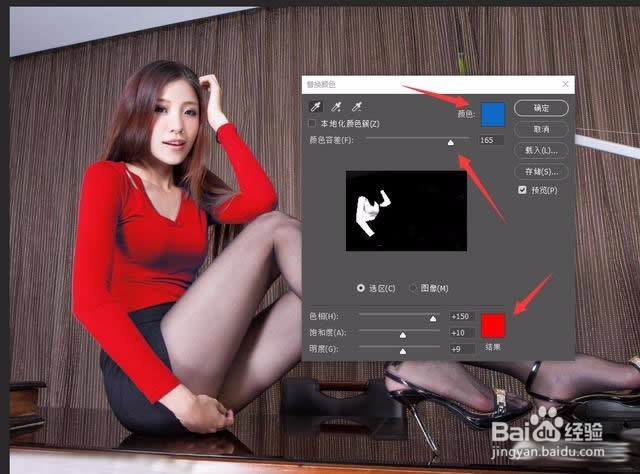Photoshop快速更换人物衣服颜色
1、方法一:替换颜色法1.打开图片复制一层
2、2.执行菜单栏:图像-调整-替换颜色,容差越大衣服颜色选择替换的范围越多,这个容差大家可以选择颜色后慢慢调整
3、方法二:色彩平衡调节法1.打开图片,复制一层,然后执行菜单栏:选择-色彩范围
4、2.执行菜单栏:图像-调整-色彩平衡
5、方法三:去色填充法1.打开图片,复制一层,使用色彩范围选择出衣服
6、2.按CTRL+SHIFT+U去色处理
7、3.新建图层,图层模式改为【柔光】,旋转一个颜色填充即可
8、方法四:色彩饱和度调整法1.打开图片,复制一层,用快速旋转工具选择出衣服
9、2.执行菜单栏:图像-调整-色相/饱和度,根据衣服的颜色选择
10、然后拖动色相即可
声明:本网站引用、摘录或转载内容仅供网站访问者交流或参考,不代表本站立场,如存在版权或非法内容,请联系站长删除,联系邮箱:site.kefu@qq.com。
阅读量:41
阅读量:68
阅读量:89
阅读量:61
阅读量:59